将您的代码移动到 src 文件夹中。一旦移动到该位置,每次保存时就会即时编译。
IntelliJ 只认可特定位置内的文件作为项目的一部分 - 也就是说,蓝色文件夹中的任何内容都被明确视为源代码。
此外 - 虽然我无法看到您的全部源代码,请确保其为合适的 Java 语法,具有与文件相同的类,并且包含一个 main 方法(具体来说是 public static void main(String[] args))。没有 main 方法,IntelliJ 将无法运行代码(或者可以说 Java 不知道从哪里开始)。
2
我的类包含一个main()方法,但我无法看到运行选项。一旦我将包含我的类文件的文件夹标记为源文件夹,该选项就会启用:
- 右键单击包含您源文件的文件夹
- 选择标记目录为→ 测试源根
我的文件夹中有些类没有main()方法,但是我仍然可以看到这些类的运行选项。
1
右键点击 "SRC 文件夹",选择 "标记目录为",选择 "资源根目录"。
然后编辑运行配置。选择 Run,run,edit configuration,在加号按钮中添加一个应用程序配置,给它一个名称(可以是任何名称),在主类中写下主要的 java 类的完整名称,例如:com.example.java.MaxValues。
你可能还需要检查文件、项目结构、项目设置-项目,为编译器输出指定一个文件夹,最好是一个单独的文件夹,在 java 文件夹下面。
3
src/main/java应该被标记为源代码根目录。然后,src/main/resources是资源根目录,而src/test/java和src/test/resources分别是测试源代码根目录和测试资源根目录。 - Ethan T在您的主方法中不要忘记String[] args。否则,将无法运行您的程序:
public static void main(String[] args) {
}
4
main 函数的正确声明在图片中可见。 - Makoto我曾经遇到过类似的问题,通过以下步骤解决了它。
- 进入 "Run" 菜单,选择 "Edit configuration"
- 点击加号 (+) 并从列表中选择 "Application"。
- 在配置中命名您的主类: 您的主类名称。
工作目录:应该指向项目 src 文件夹。 例如: C:\Users\name\Work\ProjectName\src
这就是我遇到问题的地方,纠正后,我可以看到运行该类的选项。
我的问题是关于Git提交的还原,这个提交改变了配置为项目配置的Java SDK到一个不再安装的JDK版本。但即使修复回来也不能运行程序。重启IntelliJ解决了这个问题。
我还尝试了以下方法:
- 右键单击包含主文件的src文件夹
- 你会看到一个名为“run 'file.main()”带有运行图标的选项。
- 单击它,然后从此时起,右上角和左下角的运行图标将变为绿色。
- 单击添加图标并从列表中选择"应用程序"。
- 在配置名称中命名您的主类:作为您的主类名称。
- 将工作目录设置为您的项目目录。
- 其他:保留默认值,然后单击应用。现在您可以运行程序。输入图像描述
1
-首先将您的代码文件移动到“src”文件夹中
-确保您的Main方法声明如下所示
public class Main {
public static void main(String []args){
}
}
然后:
- 进入项目配置
- 选择Java应用程序
- 勾选允许并行运行
- 选择您的主类
这样就可以了。
1
main类。我还勾选了“存储为项目文件”选项(也许是为了保存设置)。点击应用后,我现在可以运行该项目。耶! - Nathan原文链接
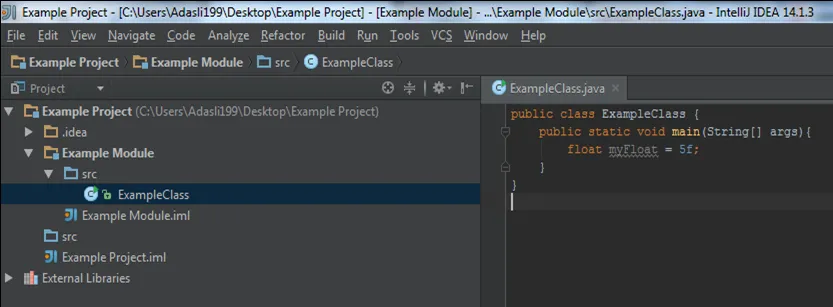
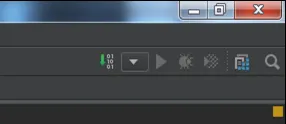
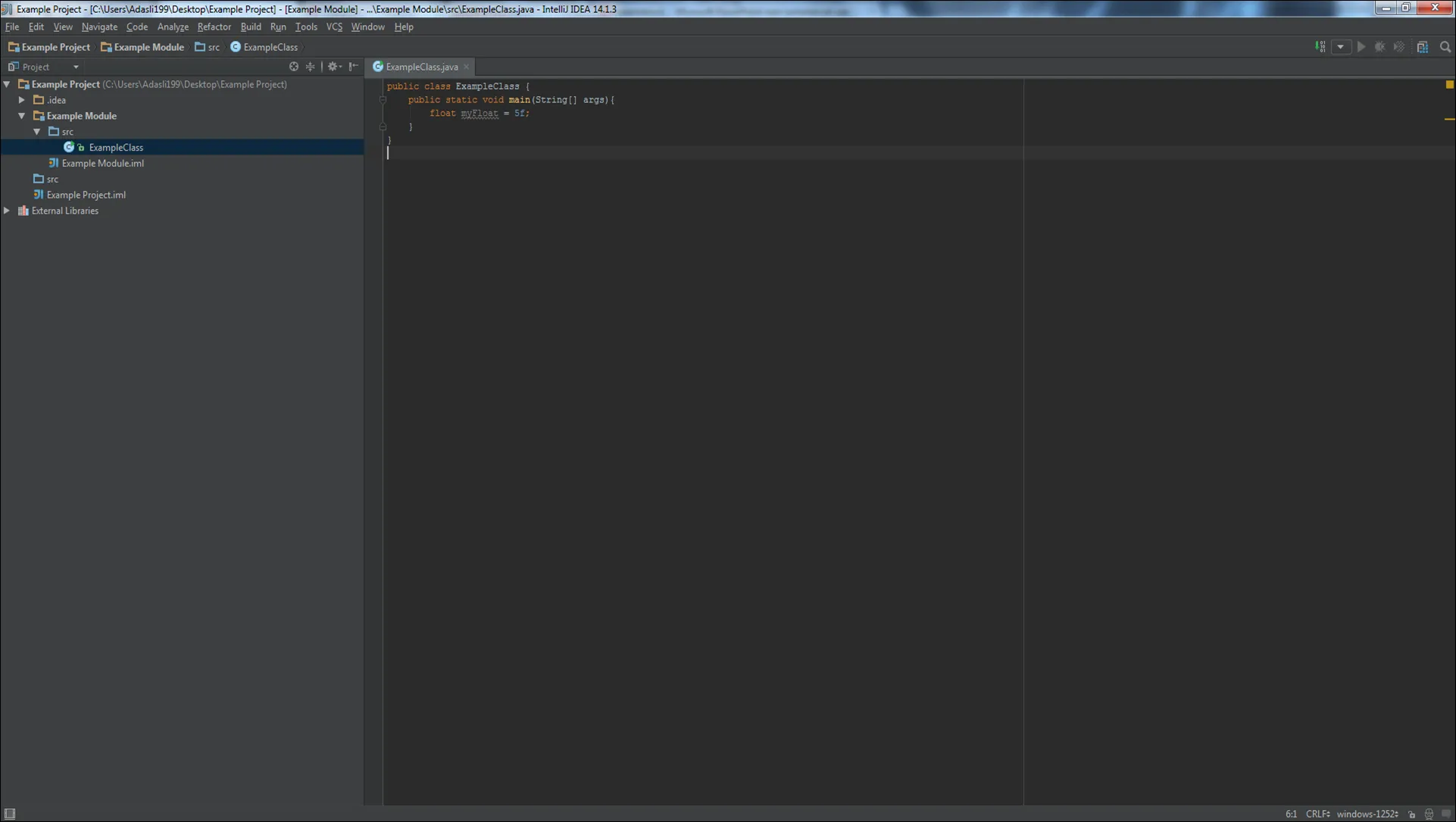
javac编译它,并使用java WhateverTheNameOfYourClass执行类。 - Luiggi Mendoza